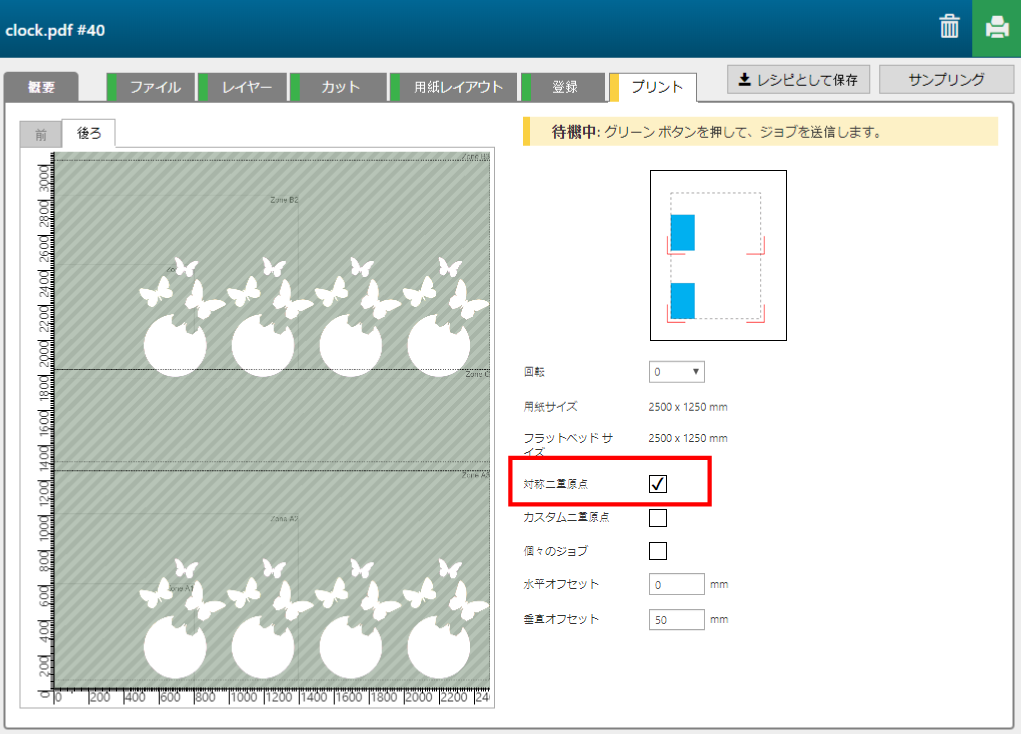[対象物上への印刷] レシピでプレカットした素材を印刷することができます。
以下の例では、PDFに以下の情報が含まれています。
素材に印刷するカラー画像を含めたレイヤー
素材を正確に配置して印刷するための位置決め情報を含めたレイヤー
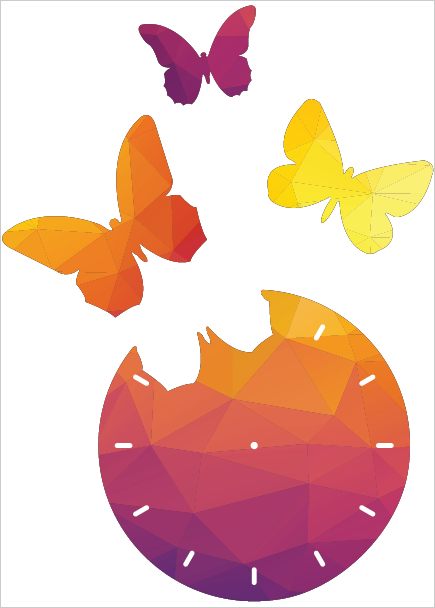
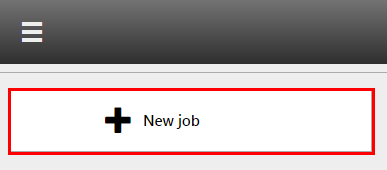
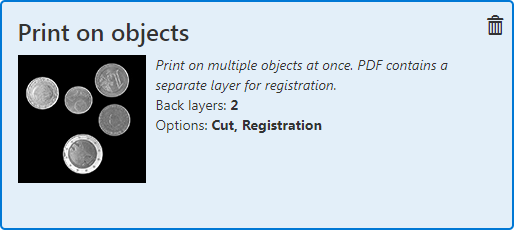
次の設定をチェック/選択します。
[プリンター]
[用紙]
[プリント モード]

レシピでは、レイヤーごとの設定が自動的に割り振られます。設定を確認し、必要に応じて調整します。
[対象物上への印刷] レシピには2つのレイヤーが含まれており、メディアの後ろ側に印刷されます。
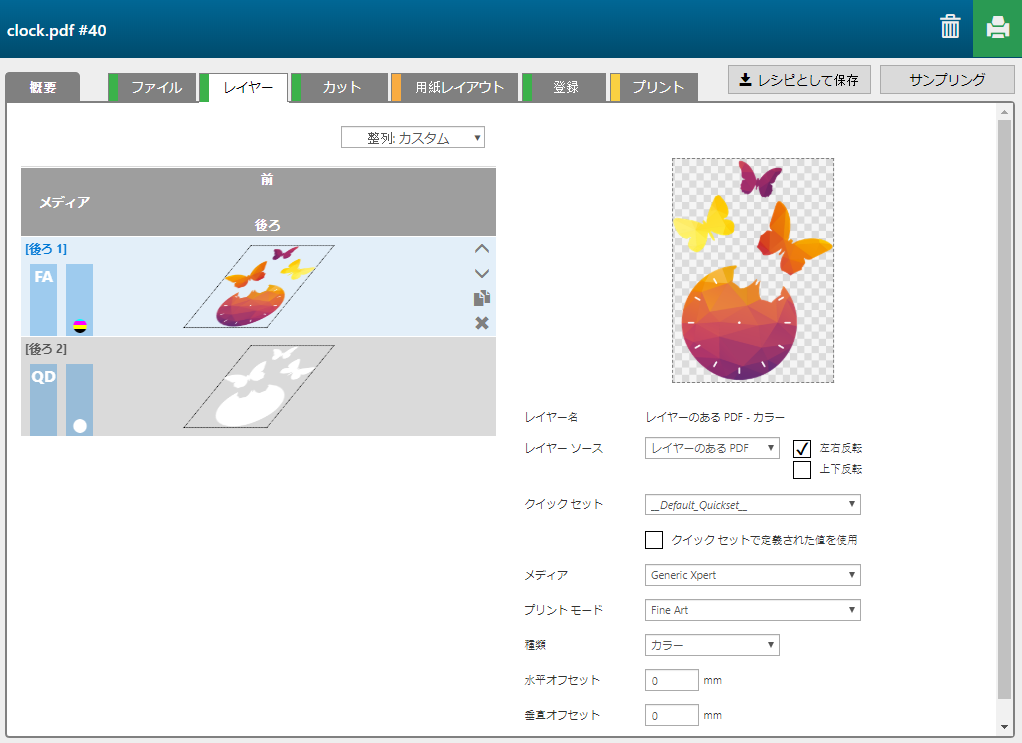
|
レイヤー数 |
[レイヤー名] |
[レイヤー ソース] |
[プリント モード] |
注釈 |
|---|---|---|---|---|
|
[後ろ] 1 |
PDF with layers - Color |
PDF with layers |
Fine Art |
画像がCMYKに印刷されます。 |
|
[後ろ] 2 |
PDF with layers - Shape detect white |
PDF with layers |
Quality-Density W only |
画像全体が白で印刷されます。 |
このアプリケーションにはプレカットした素材を使用するため、チェックボックス[カットをスキップ] にチェックを入れます。
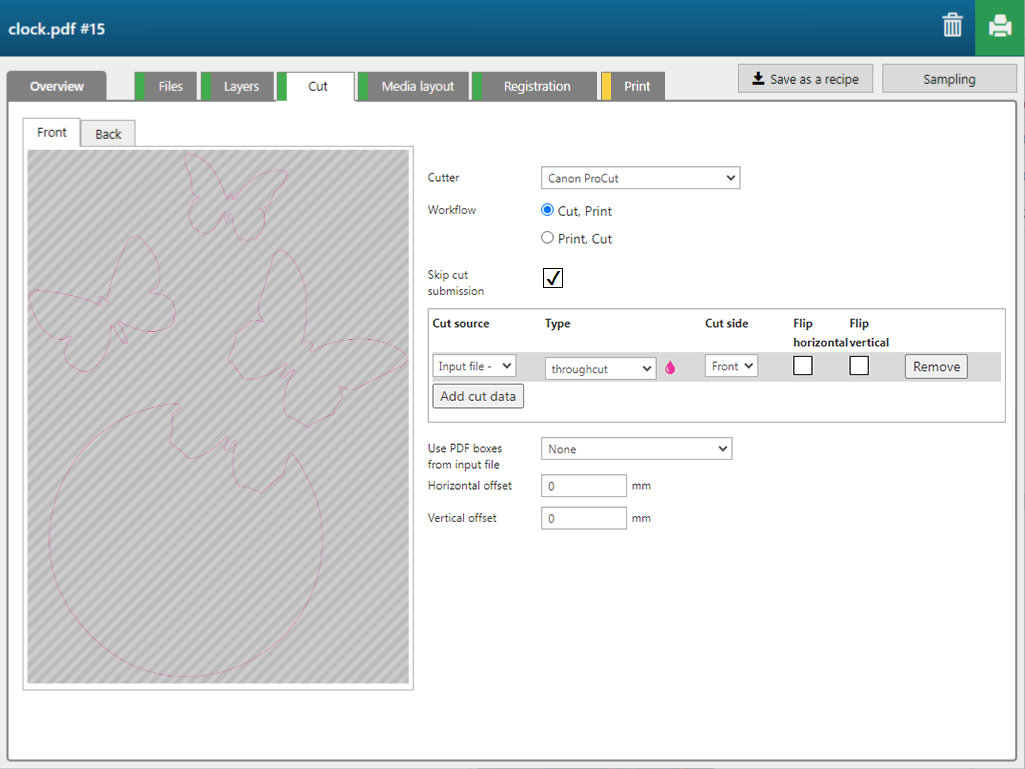
以下の例では、印刷するコピーの回数は「4」です。
このタブの設定を変更した場合は、[設定の確認] をクリックして入力を確定してください。
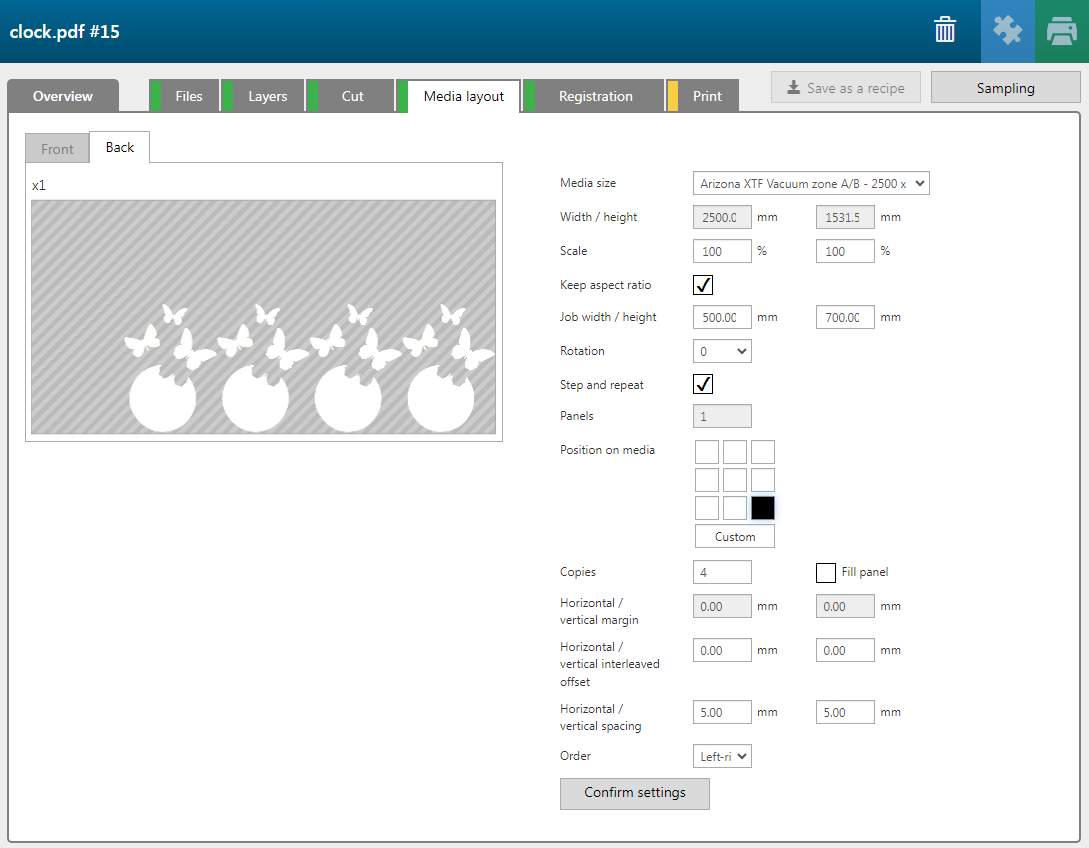
デフォルトにより、ステップ5で作成したカットレイヤーが位置決めレイヤーになります。
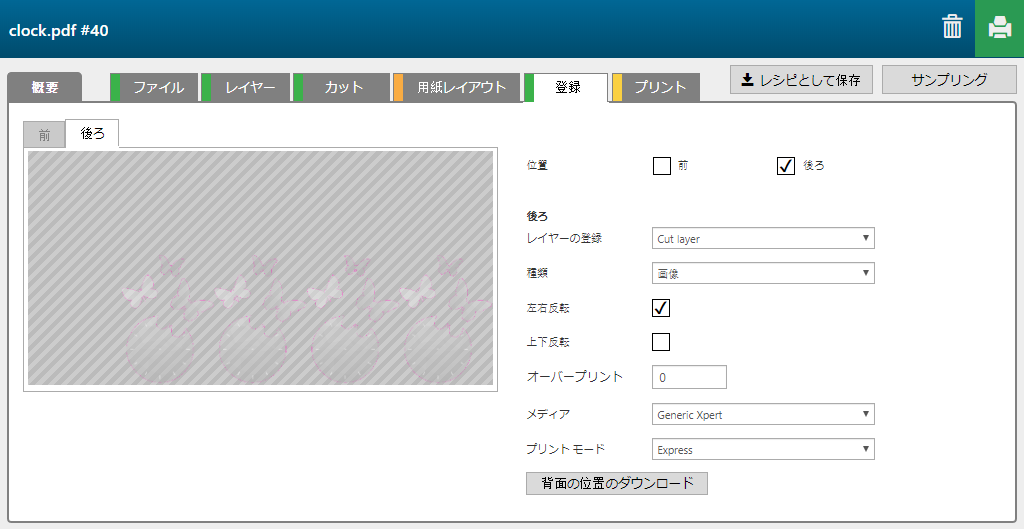
2つ以上のパネルを印刷したい場合は、オプション[対称二重原点] を使用することができます。このオプションでテーブルの別の位置に置いた素材を印刷しながら、テーブルの片側に素材を配置することができます。